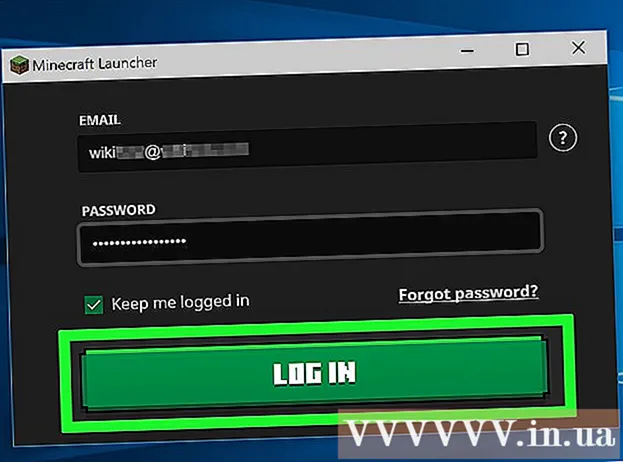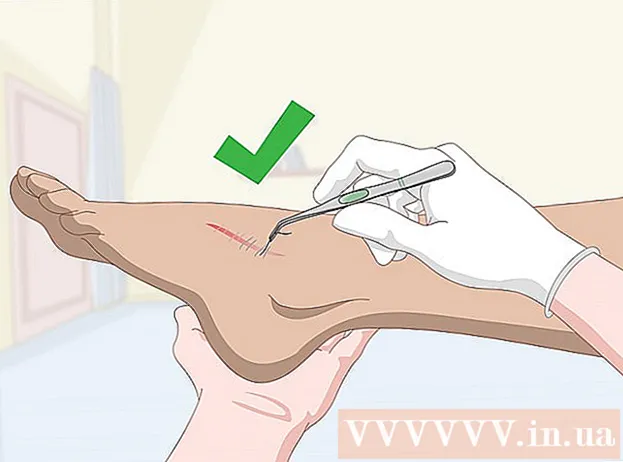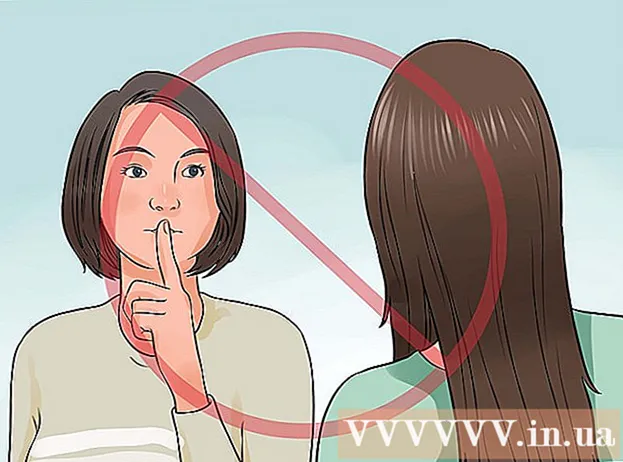Pengarang:
Christy White
Tanggal Pembuatan:
3 Boleh 2021
Tanggal Pembaruan:
1 Juli 2024

Isi
Artikel wikiHow ini menjelaskan dasar-dasar penginstalan Roku, perangkat yang menghubungkan ke televisi Anda untuk streaming media digital.
Melangkah
 Colokkan kabel HDMI ke televisi. Ini akan memberi Anda suara dan gambar setelah perangkat dihidupkan.
Colokkan kabel HDMI ke televisi. Ini akan memberi Anda suara dan gambar setelah perangkat dihidupkan. - Kabel HDMI akan memiliki panjang sekitar 1 hingga 1,5 meter dan memiliki dua colokan di setiap ujungnya, berbentuk segi lima datar.
- Anda biasanya akan menemukan porta HDMI di bagian belakang televisi, di sebelah kanan, dan beberapa televisi memiliki lebih dari satu input.
- Televisi lama memiliki input komponen atau komposit, bukan HDMI.
- Anda harus membeli kabel HDMI secara terpisah karena tidak disertakan dengan perangkat.
- Sambungan komponen terdiri dari port melingkar hijau, biru dan merah.
- Sambungan komposit memiliki port melingkar kuning, putih, dan merah.
 Tempatkan baterai di remote control. Caranya dengan membuka bagian belakang remote control dan memasang dua baterai AAA.
Tempatkan baterai di remote control. Caranya dengan membuka bagian belakang remote control dan memasang dua baterai AAA. - Ini harus disertakan dengan pemutar Roku, tetapi semua baterai AAA standar dapat digunakan.
- Buka tempat baterai dengan menekan tab di bagian atas penutup.
 Colokkan adaptor ke stopkontak dinding. Ini adalah steker persegi panjang dengan dua kontak.
Colokkan adaptor ke stopkontak dinding. Ini adalah steker persegi panjang dengan dua kontak.  Colokkan ujung lain adaptor ke Roku. Perangkat sekarang harus menyala dengan sendirinya.
Colokkan ujung lain adaptor ke Roku. Perangkat sekarang harus menyala dengan sendirinya. - Perhatikan bahwa pemutar Roku tidak memiliki tombol Nyala / Mati.
- Pastikan televisi mati sebelum menghubungkan pemutar Roku.
 Nyalakan televisi dan ubah input ke yang terhubung ke Roku. Setelah memasukkan Roku, pesan berikut akan muncul:
Nyalakan televisi dan ubah input ke yang terhubung ke Roku. Setelah memasukkan Roku, pesan berikut akan muncul: - Roku - Memulai, harap tunggu
- Roku - Meluncurkan layar beranda
- Selamat datang di pemutar Roku
 Tap Oke.
Tap Oke. Hubungkan ke WiFi. Ini dilakukan dengan mengklik jaringan yang Anda gunakan untuk perangkat nirkabel lain dan memasukkan kata sandi Anda:
Hubungkan ke WiFi. Ini dilakukan dengan mengklik jaringan yang Anda gunakan untuk perangkat nirkabel lain dan memasukkan kata sandi Anda: - Beberapa model juga mendukung kabel ethernet, yang dapat Anda colokkan ke port yang terlihat seperti soket telepon di bagian belakang Roku.
- Pemutar Roku secara otomatis akan memilih jaringan nirkabel yang tersedia.
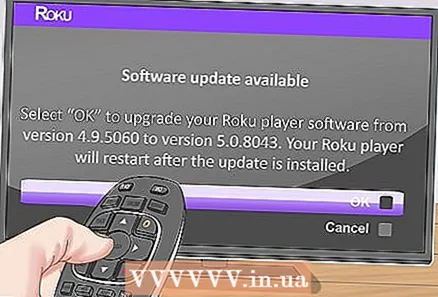 Tunggu hingga Roku menginstal perangkat lunak yang menyertainya. Versi terbaru perangkat lunak akan diunduh dan diinstal secara otomatis.
Tunggu hingga Roku menginstal perangkat lunak yang menyertainya. Versi terbaru perangkat lunak akan diunduh dan diinstal secara otomatis. - Setelah pembaruan perangkat lunak, pemutar akan memulai ulang secara otomatis.
 Masukkan detail Anda. Anda melakukan ini segera setelah Roku dimulai ulang setelah menginstal perangkat lunak.
Masukkan detail Anda. Anda melakukan ini segera setelah Roku dimulai ulang setelah menginstal perangkat lunak.  Tap Selesai. Kode sekarang akan muncul yang dapat Anda masukkan di www.roku.com/link untuk menyinkronkan akun Anda dengan perangkat.
Tap Selesai. Kode sekarang akan muncul yang dapat Anda masukkan di www.roku.com/link untuk menyinkronkan akun Anda dengan perangkat. - Anda sekarang dapat masuk ke akun yang ada atau membuat yang baru.
- Anda harus memberikan nomor kartu kredit yang valid saat mengatur akun, tetapi Roku gratis, dan satu-satunya saat kartu kredit Anda diperlukan adalah jika Anda membeli aplikasi atau berlangganan.
Tips
- Jika televisi Anda tidak menampilkan layar Roku setelah mencolokkan adaptor, periksa kembali semua koneksi, baik pada pemutar Roku dan televisi. Anda juga harus menekan tombol "Input" atau "Source" di televisi atau remote control televisi untuk beralih ke input video yang benar. Jika Anda tidak tahu input mana yang benar, terus beralih antar input sampai Anda melihat layar Roku.
Kebutuhan
- Pemain Roku
- Televisi
- Kabel HDMI (opsional)
- Kabel A / V (opsional)
- Kabel komponen (opsional)
- Kabel Ethernet (opsional)